Hogyan mozgassuk a diagram vonalát előre vagy hátra az Excelben?
Ha scatterdiagramot illeszt be az Excelbe, ha az adatok közelebb vannak, akkor egyes jelzők elrejthetők, ahogy az alábbi képernyőkép látható. Most szeretnék néhány diagramvonalat előre vagy hátra mozgatni, hogy tisztábban láthassam a diagramot.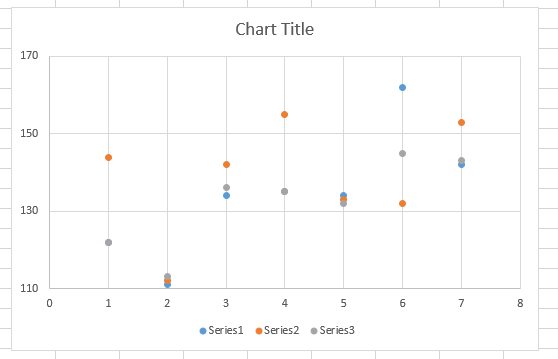
Mozgassa a diagram vonalát előre a sorozat helyének mozgatásával
Mozgassa a diagram vonalát előre a sorozat helyének mozgatásával
A diagram vonalának előre vagy hátra mozgatásához a legegyszerűbb módszer a sorozat helyének előre vagy hátra mozgatása.
1. Kattintson a jobb gombbal az adatsorra, majd kattintson a gombra Adatok kiválasztása a helyi menüből. Lásd a képernyőképet: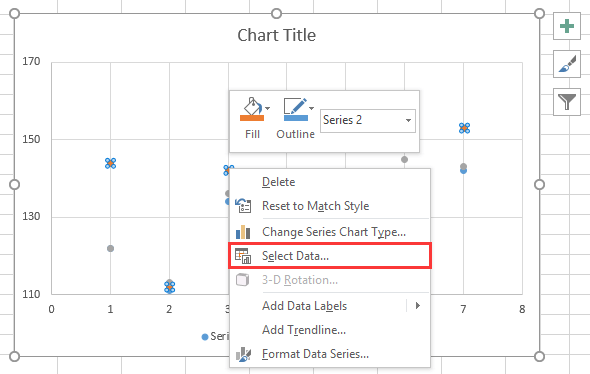
2. Ezután a Válassza az Adatsor lehetőséget párbeszédpanelen válassza ki a sorozat nevét, amelybe elölre szeretné helyezni Legenda bejegyzések szakaszban, és a lefelé mutató nyíl segítségével vigye a lista végére  . Lásd a képernyőképet:
. Lásd a képernyőképet: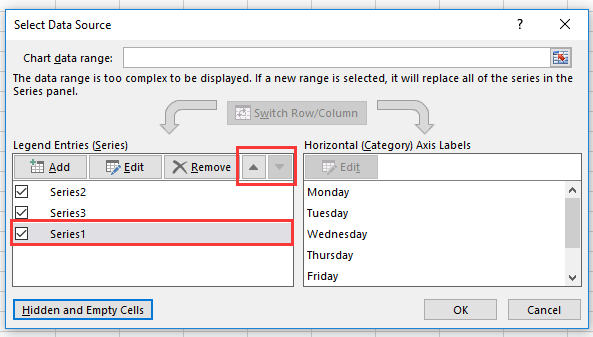
3. kettyenés OK, most az 1. sorozatot elöl mozgatták.
 |
 |
 |
Relatív Articels
- Hogyan adhat hozzá vagy helyezhet át adatcímkéket az Excel diagramban?
- Hogyan lehet az oszlopdarabokat közelebb hozni egymáshoz az Excel oszlopdiagramon?
A legjobb irodai hatékonyságnövelő eszközök
Töltsd fel Excel-készségeidet a Kutools for Excel segítségével, és tapasztald meg a még soha nem látott hatékonyságot. A Kutools for Excel több mint 300 speciális funkciót kínál a termelékenység fokozásához és az időmegtakarításhoz. Kattintson ide, hogy megszerezze a leginkább szükséges funkciót...

Az Office lap füles felületet hoz az Office-ba, és sokkal könnyebbé teszi a munkáját
- Füles szerkesztés és olvasás engedélyezése Wordben, Excelben és PowerPointban, Publisher, Access, Visio és Project.
- Több dokumentum megnyitása és létrehozása ugyanazon ablak új lapjain, mint új ablakokban.
- 50% -kal növeli a termelékenységet, és naponta több száz kattintással csökkenti az egér kattintását!
